Netflix є одним із провідних медіа у світі потокові послуги що дозволяє своїм преміальним користувачам створювати до п’яти різних профілів для одного облікового запису Netflix. Завдяки цим багатоекранним планам є ймовірність того, що хтось може заглянути у ваш профіль Netflix і перевірити ваші звички перегляду.
Ну, якщо ви не хочете, щоб інші люди зіпсували ваші рекомендації та побачили, які телешоу та фільми ви дивилися, ви можете скористатися одним із Функції батьківського контролю Netflix – PIN-код блокування профілю – щоб заборонити іншим користувачам доступ до вашого профілю Netflix та персоналізованого досвіду.
Налаштувати PIN-код для певного профілю у вашому обліковому записі Netflix легко, вам просто потрібно виконати кілька простих кроків, щоб це зробити.
У цьому посібнику ми покажемо вам, як ви можете налаштувати блокування PIN-кодом у своєму профілі Netflix, щоб захистити його від членів вашої родини, сусідів по кімнаті або сторонніх очей друзів.
Як налаштувати блокування PIN-кодом у профілі Netflix:
Ви можете легко встановити PIN-код на своєму Обліковий запис Netflix через свій офіційний веб-сайт – налаштування облікового запису Netflix не можна змінити через мобільний додаток (Android або iOS) або телевізор, принаймні наразі. Щоб це зробити, виконайте наведені нижче дії.
Крок 1: Спочатку увійдіть на веб-сайт Netflix з веб-переглядача.
Крок 2: У верхньому правому куті натисніть значок свого профілю, а потім виберіть «Обліковий запис» зі спадного меню.
Крок 3: На сторінці «Обліковий запис» прокрутіть униз до «Профіль та батьківський контроль» і торкніться стрілки біля профілю, який потрібно заблокувати за допомогою PIN-коду.
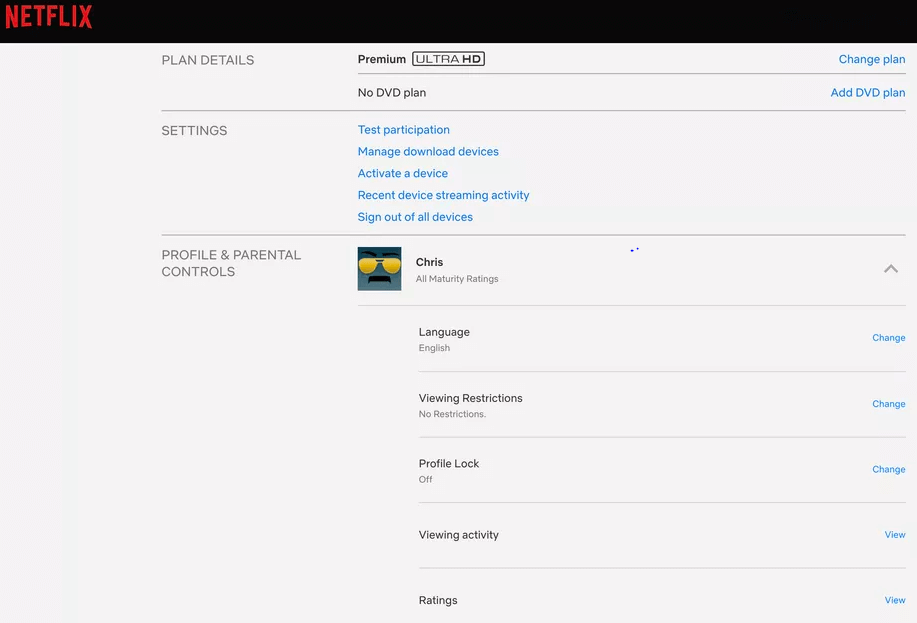
Крок 4: Тепер натисніть кнопку «Змінити» поруч із параметром «Блокування профілю».
Крок 5: На наступній сторінці вам буде запропоновано ввести пароль облікового запису Netflix. Після цього ви побачите екран, де ви можете встановити PIN-блокування для вибраного профілю.
Детальніше: Як використовувати Zoom для відеоконференцій
Крок 6: Тут поставте прапорець «Вимагати PIN-код для доступу до вибраного профілю», а потім введіть комбінацію 4-значних чисел, щоб захистити свій профіль Netflix за допомогою PIN-коду блокування. (Будь ласка, виберіть більш складний пароль, ніж показано на зображенні нижче.)
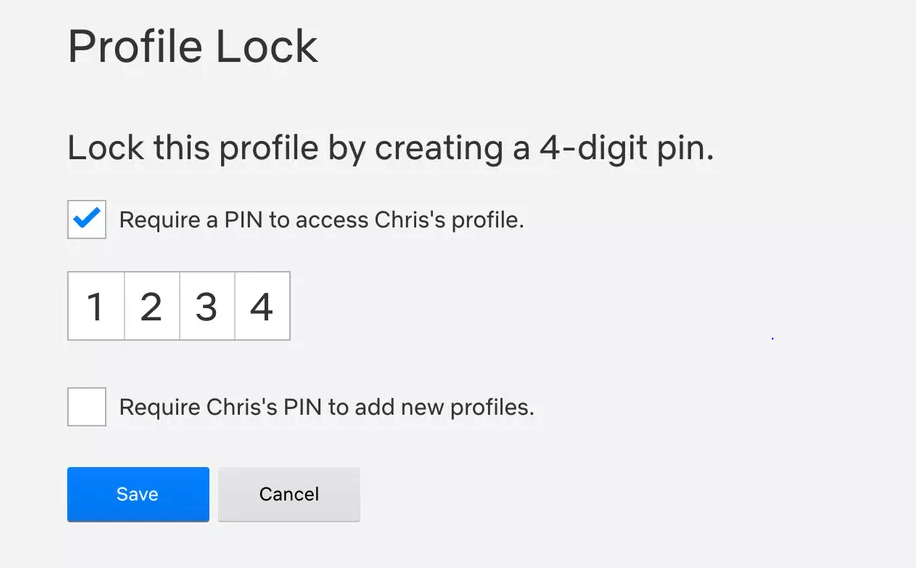
Крок 7: Ви також можете поставити прапорець «Вимагати PIN-код для додавання нових профілів», що заборонить іншим додавати нового користувача без вашої згоди.
Крок 8: Після завершення натисніть кнопку «Зберегти», щоб підтвердити зміни. Відтепер, щоразу, коли ви відкриваєте сайт Netflix у веб-браузері, мобільному додатку чи телевізорі, ви побачите значок «замок» під назвою профілю. Натиснувши профіль, вам буде запропоновано ввести PIN-код блокування профілю, перш ніж ви зможете продовжити перегляд улюблених телепередач & фільми онлайн.
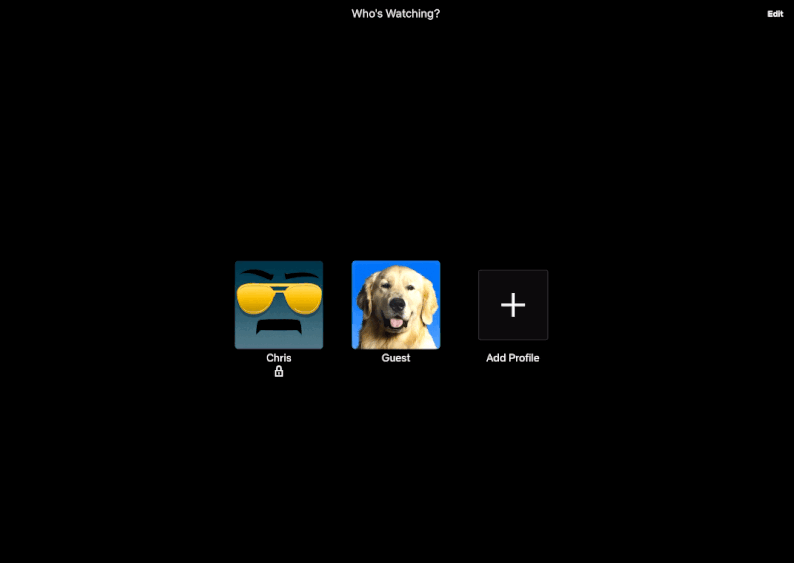
Ця функція блокування профілю була нещодавно запроваджена як частина Параметри батьківського контролю Netflix щоб інші особи у вашому обліковому записі не потрапили до вашого профілю Netflix і не вдавалися до ваших рекомендацій та історії переглядів.
Тепер, коли ви знаєте, як захистити свій профіль Netflix, спробуйте цю дивовижну функцію блокування PIN-кодом щоб ваші друзі, колеги чи члени родини, які втручаються, не прийшли до вашого персоналізованого Netflix досвід.
Авторство зображення: The Verge